MOVIE
更新
Paraviの解約手続きと注意点|退会したのに見れる?

※当記事はアフィリエイト広告を含みますが、情報の正確性・公平性には影響しません。
Paraviの利用者から、「解約の仕方がわからない」「解約したつもりでも料金を請求された」といった声が聞かれます。Paraviでは利用する端末や決済手段によって解約方法が異なるため、解約に手間取る方が多いのかもしれません。
この記事では、Paraviを解約する方に向けて、解約方法や解約時の注意点、解約の確認方法をご紹介します。
そのほか、Paraviを解約しても動画視聴を続けたい方のために、代替の動画配信サービスをピックアップ。月々に支払う料金や無料視聴期間の長さ、Paraviにはない特徴についてもまとめました。
Paraviを解約しても他の動画配信サービスに興味があるという方は、ぜひこちらでおすすめする動画配信サービスに注目してみてくださいね。
※この記事の情報は2022年7月15日時点の情報です。
※paraviは2023年6月30日より、U-NEXTとサービス統合し、視聴する際はU-NEXTの会員登録が必要となりました。 U-NEXTの会員登録についてはこちらで解説しています。

↓お試し中でも600ポイント付与!↓
期間中に解約すれば完全無料
目次
Paraviの解約方法とは?
Paravi解約方法は、利用端末や登録時の決済手段によって異なります。
Paraviが利用できる端末は、iOS端末(iPhoneやiPadなど)・Android端末・パソコン・Amazon Fire TVなどが挙げられます。
以下では、利用する端末と決済手段別に解約方法をまとめました。自身が利用している端末や決済手段を確認し、解約手続きを進めましょう。
iOS端末からの解約方法
iOS端末を利用する方は、まず決済手段を確認しましょう。決済手段によって解約方法が異なります。
クレジットカード決済やキャリア決済の場合
Paraviの公式サイトから解約手続きが可能です。
まずは公式サイトを開き、IDとパスワードを入力し、ログインをします。
次に、画面右上の三本線のメニューバーをタップし、「アカウント」 →「アカウント情報」 →「契約プランの確認・変更・解約」 →「プラン解約」 →「解約を続ける」を選んでください。
表示されるアンケートは任意ですので、ご自身の判断で回答いただき、ページ下部までスクロールすると「解約する」のボタンがでてきます。
「解約する」のボタンをタップして解約手続き完了です。
iTunes Store決済の場合
iTunes Store決済の場合、利用する端末によって解約方法は異なります。
iPhone・iPad利用者ならば、ホーム画面の「設定」→「サブスクリプション」→「サブスクリプションのキャンセル」で解約が可能です。
パソコン利用の場合は、iTunesアプリから「管理」 →「設定」 →「Paravi」を開き、「登録をキャンセル」か「トライアルをキャンセル」を選択して解約手続きを済ませてください。
第4世代以降のApple TVを用いた解約手順は、「設定」 →「ユーザおよびアカウント」 →「サブスクリプション」 →「Paravi」 →「登録をキャンセルする」を選択すれば完了です。
Android端末からの解約方法
Android端末を利用している方は、端末にダウンロードしたアプリから解約手続きを進めましょう。
まずは登録しているアカウントにログインします。そのあと、「アカウント」 →「アカウント情報」 →「契約プランの確認・解約」 →「プラン解約」 →「解約を続ける」を選んでください。
あとは解約理由を入力し、「解約する」を選べば手続きは完了です。
パソコンからの解約方法
パソコンを利用する場合、Paraviの公式サイトから解約手続きを進めます。
公式サイトからログイン後、「アカウント」 →「アカウント情報」 →「契約プランの確認・解約」 →「プラン解約」 →「解約を続ける」の手順進めます。
最後にアンケートを任意回答し、ページ下部の「解約する」をクリックすれば解約・退会手続きが完了です。
Amazon Fire TVからの解約方法
Amazon Fire TVを使っており、Amazonアプリ内の決済を選んでいる場合は、アプリからは解約手続きを進められません。
ParaviのAmazonから解約手続きを進めます。
ログイン後、「アカウント&リスト」から「アカウントサービス」を選択し、「デジタルコンテンツとデバイス」から「アプリライブラリと端末の管理」を選びます。
そのあと、「管理」の「定期購読」へと進み、アイコンの「アクション」を選択しましょう。
あとは、「自動更新をオフにする」を選んで、「定期購読を編集」の表示を確認後、「自動更新をオフにする」を選んでください。「ステータス」に「自動更新されない」と表示されたら、解約手続きは完了です。
上記以外の端末からの解約方法
前述した端末以外のものを利用している方は、Android端末やパソコンと同じ方法でParaviを解約します。インターネットにアクセスできるスマートフォン・パソコンを使ってParaviの公式サイトから解約手続きを済ませてください。
Paravi解約のよくある質問
Paraviを解約する上で疑問に思うことが多いポイントをまとめました。
Paraviを解約するベストなタイミングは?
Paraviを契約している方が最も損をしない解約タイミングについてです。
有料会員の解約は次回の更新日がおすすめ
Paraviは登録した日によって更新日が異なります。そのため、請求日前日の解約をおすすめします。上記の例でいうと解約したい月の15日に解約手続きを行う事になります。
ちなみにParaviでは、日割り計算での月額料金返金は行っていません。
アカウントを完全削除したい場合は?
Paraviは解約・退会をしても、請求は止まりますがアカウント自体は残ります。
もし完全にアカウント削除したい場合は下記二つを実施してください。
- アカウントを1年間放置する
- ヘルプセンターまたはカスタマーセンターに問い合わせをする
アカウントは一年間使用履歴がないと自動的に削除されますが、今すぐに削除したい場合は直接問い合わせをしましょう。
| ヘルプセンター | 公式サイトメールフォーム |
|---|---|
| カスタマーセンター | 固定電話:0120-356-268(フリーダイヤル) 携帯電話:050-3538-3697(有料ダイヤル) 営業時間 10:00~19:00 年中無休(1月1日を除く) |
解約後に再契約はできる?
一度解約しても再度契約することはできます。
再契約の初日から有料会員としての登録になることを覚えておきましょう。
解約したのに見れるのは解約できてないから?
正しい解約手順を行えていない可能性が高いです。
アプリを削除、アンインストール、ログアウトしただけでは解約となりません。
ご自身のこれまでの支払方法を確認し、正しい解約手順で手続きを行ってください。
もし解約手順を踏んでも解約ができない方は問い合わせをしましょう。
電話やメールでの解約は受け付けていませんが、状況の確認をしてもらいサポートを受けることができるでしょう。
| ヘルプセンター | 公式サイトメールフォーム |
|---|---|
| カスタマーセンター | 固定電話:0120-356-268(フリーダイヤル) 携帯電話:050-3538-3697(有料ダイヤル) 営業時間 10:00~19:00 年中無休(1月1日を除く) |
Paraviの解約を確認する方法
Paraviを解約したつもりでも、実際には契約が継続されていたとの声も多く聞かれます。Paraviはアプリを削除しただけでは解約できません。
自身が解約手続きをしたかどうか自信がない場合は、以下の方法を試しましょう。きちんと解約できているかを確認して、契約継続による料金の支払いを避けるのが重要です。
iOS端末から確認する
iOS端末を利用している方は、インターネットからParaviの公式サイトにアクセスして、ログインを済ませます。「アカウント情報」から「プラン契約履歴」を選択してください。
「プラン契約履歴」には以前に契約していた内容が表示されます。Paraviの契約が表示されていれば、解約は完了していることになります。
iTunes Storeから確認する
iTunes Store決済でApp内課金を利用している方は、iTunes Storeから解約を確認してください。「設定」から「サブスクリプション」 →「Paravi」へと進み、「登録(サブスクリプション)をキャンセルする」のボタンがないかを確認しましょう。
ボタンがなければ、解約は完了しています。
「〇年〇月〇日に終了予定」と表示されているため、契約終了日時も確認ができます。
AmazonのPCサイトから確認する
Amazon Fire TVでAmazonアプリ内決済を利用している方は、まずAmazonのPCサイトからログインします。それから、解約方法で紹介した手順に沿って「定期購読」の選択までを済ませましょう。
画面にParaviのアイコンが見当たらないか、アイコンの「ステータス」に「自動更新されない」と表示されていれば、解約は完了しています。
メールで確認する
WebサイトやAndroidアプリからの解約の場合、メールで解約完了を知らせてくれるため、メールがきているかどうか確認しましょう。
解約を完了したメールが届かない場合、「iOSアプリから確認する」で取り上げたWebサイトからの確認方法を試してみてください。
「現在契約中のプランはありません」の表示が出ていれば解約が済んでいます。ただし、解約手続きを済ませても短時間では変更内容が反映されないため、解約手続きを済ませたら時間を空けてWebサイトを確認してみましょう。
乗り換え先におすすめ動画配信サービス
Paraviを解約しても動画視聴を続けたい方におすすめの動画配信サービスを簡単に紹介します。
とりわけおすすめなのは、U-NEXT・dTV・Huluの3サービスです。それぞれの特徴を把握して、どれが自身に合っているかをチェックしてみてください。
U-NEXT

U-NEXTは月額2,189円(税込)の動画配信サービスで、31日間の初回無料トライアルがついてきます。無料で視聴できる期間が長いのはメリットでしょう。
見放題作品32万本以上とNo.1の作品数を誇り、漫画や雑誌など電子書籍も利用でき、こちらも60万冊以上配信されています。
また、公開されたばかりの最新作もレンタル作品として早くから配信されます。レンタルは月額料金と別途有料になりますが、毎月配布されるU-NEXTポイント1,200円分を使ってレンタル作品を視聴することができます。
U-NEXTポイントは映画などのチケットにも使えるため、映画好きの方には特におすすめしたいVODサービスです。
\31日間無料!解約も簡単!/
dTV
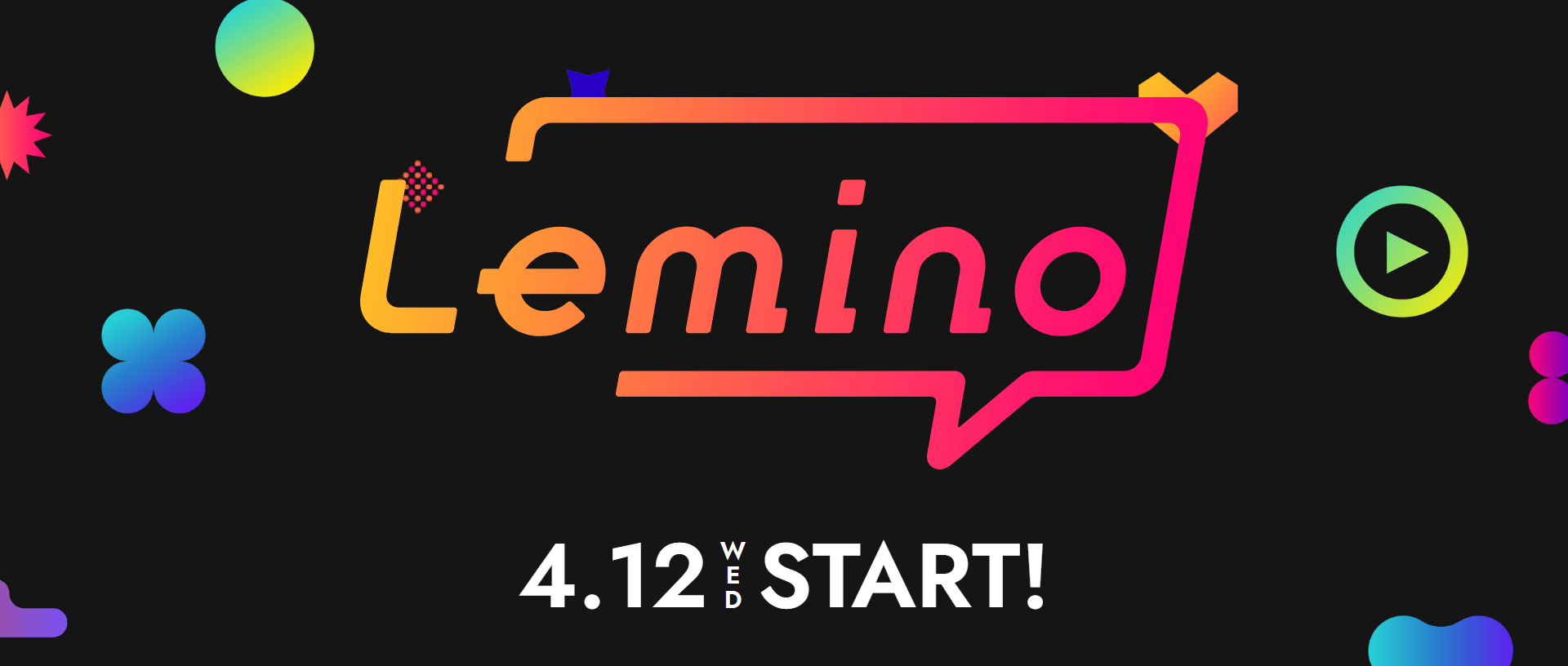
dTVはNTTドコモが提供する、月額550円(税込)で利用ができる動画配信サービスです。配信数は12万本以上で、31日間の初回無料トライアルがあります。
Paraviよりも月額料金が安く、無料トライアル期間も長いため、費用を抑えながら、有料プランに切り替えるかどうかじっくりと試せます。
dTVの最大の魅力は国内の配信作品数がNo.1であることです。国内ドラマをはじめ、邦画、バラエティ、アニメ、マンガ、2.5次元ミュージカルなど様々なジャンルの国内作品を配信しています。
自身が視聴したい映像作品があるならば、乗りかえる価値はあるといえるでしょう。
\31日間無料!解約も簡単!/
Hulu
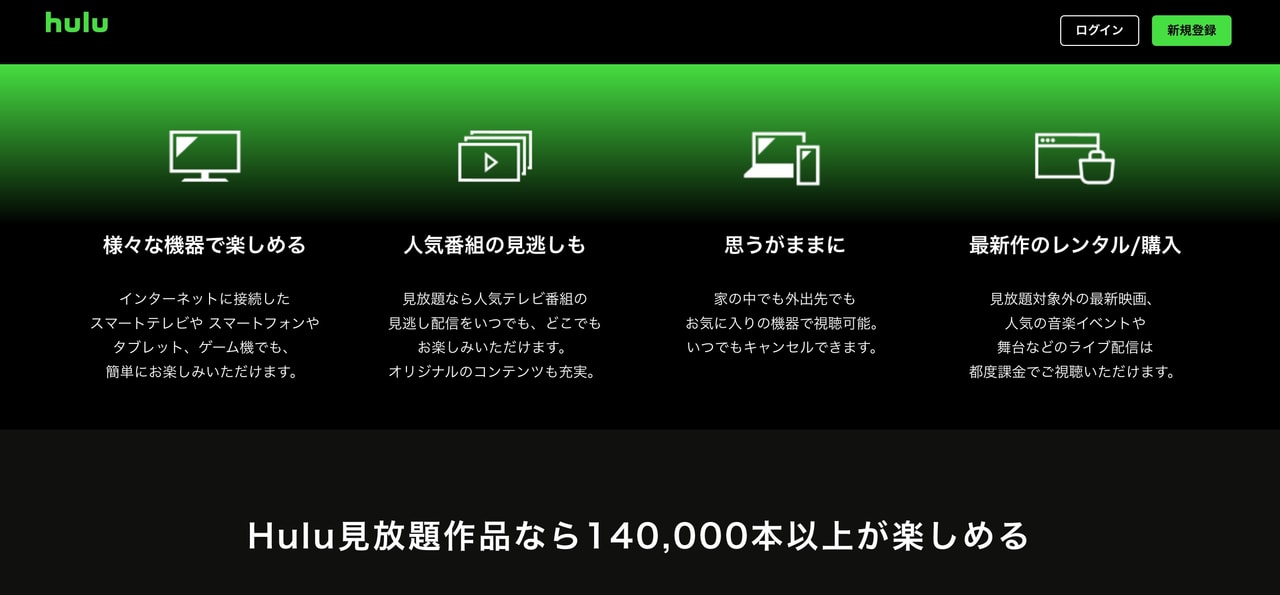
Huluは月額1,026円(税込)の動画配信サービスで、無料トライアル期間は14日間です。Paraviとほぼ同じ料金で動画を視聴できます。
しかし、Huluではオリジナルコンテンツを始め、話題の海外ドラマや人気番組の見逃し配信など幅広いジャンルを取り扱っているのが特徴です。Paraviにはない映像作品を数多く視聴できます。
\2週間無料!解約も簡単!/
まとめ
Paraviを解約したい方に向けて、利用する端末・決済手段ごとの解約方法や、解約時の注意点、解約の確認方法などについて紹介しました。Paraviはアプリの削除を済ませただけでは解約できません。
解約したつもりでも契約が継続されていたという場合もあるため、不安な場合は紹介した解約の確認方法をぜひ試してみてください。
Paraviを解約してもU-NEXT・dTV・Huluといったおすすめの動画配信サービスもあるため、ぜひ自身にあったものを選んで利用してみましょう。
また、おすすめの映画見放題サービスを比較解説している記事も紹介していますので、ぜひ参考にしてみてください。

ビギナーズ編集部 /
ビギナーズ編集部 beginners
趣味を探すメディアサイト「ビギナーズ」編集部です。様々な趣味をご紹介していきます。














